
Appmeldingen bekijken op de Mac
In veel apps op de Mac kun je via meldingen worden geïnformeerd over komende gebeurtenissen of herinneringen, inkomende gesprekken en meer. Meldingen worden kort rechtsboven in het bureaublad weergegeven of blijven daar staan totdat je ze sluit.
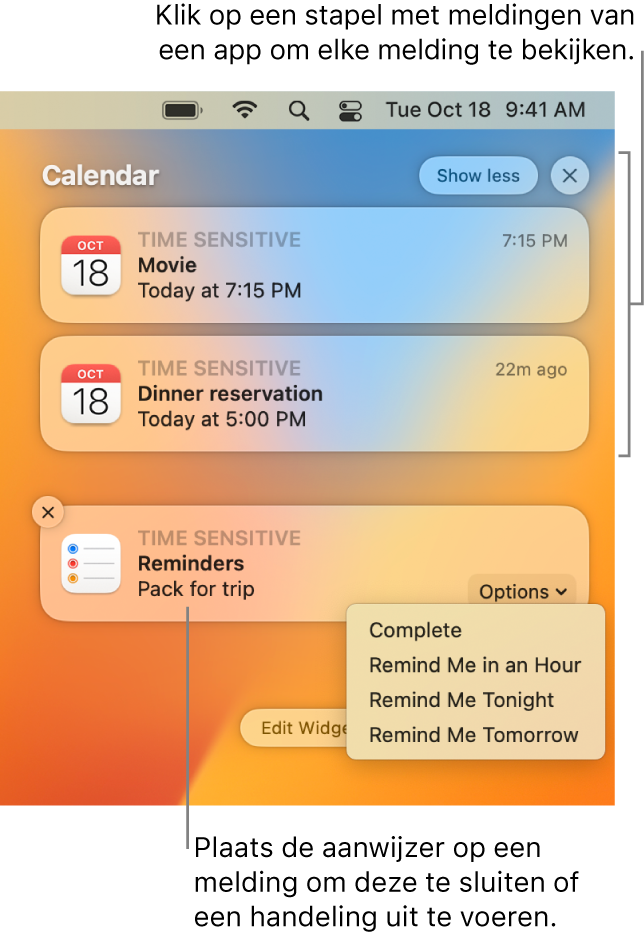
Houd op de Mac de aanwijzer op een melding en voer een of meer van de volgende stappen uit:
Een stapel meldingen uitvouwen of samenvouwen: Als de meldingen van een app gegroepeerd zijn, worden de meldingen gestapeld. Om de stapel uit te vouwen en alle meldingen weer te geven, klik je ergens in de bovenste melding. Om de stapel weer samen te vouwen, klik je op 'Toon minder'.
Een taak uitvoeren: Klik op de taak of klik op 'Opties'. Klik bijvoorbeeld in een melding van de app Nieuws op 'Lees artikel'. Of klik in een melding van de app Agenda op 'Opties' en kies een sluimerduur.
Meer zien: Klik op de melding om het onderdeel te openen in de app. Als er rechts naast de appnaam een pijl
 wordt weergegeven, klik je op de pijl om details in de melding weer te geven.
wordt weergegeven, klik je op de pijl om details in de melding weer te geven.Het geluid van meldingen van een app in- of uitschakelen of de instellingen voor meldingen van een app wijzigen: Als er rechts naast de appnaam een pijl
 wordt weergegeven, klik je op de pijl en klik je vervolgens op de knop 'Meer'
wordt weergegeven, klik je op de pijl en klik je vervolgens op de knop 'Meer'  .
.Als je meldingen dempt, worden ze niet weergegeven en wordt er geen geluid weergegeven wanneer je de melding ontvangt.
Een melding of alle meldingen in een stapel wissen: Klik op de knop 'Wis' of 'Wis alles'
 .
.
De eerste keer dat je sommige apps opent, wordt je gevraagd of je meldingen van de app wilt ontvangen.
Meldingen voor bepaalde apps, zoals Agenda of Herinneringen, kunnen tijdgevoelig zijn; voor andere apps, zoals Woning, kunnen meldingen kritiek zijn. De eerste keer dat je een tijdgevoelige of kritieke melding ontvangt, word je gevraagd of je deze meldingen wilt toestaan of weigeren wanneer een focus actief is.
Je instellingen worden bewaard in de instellingen voor 'Meldingen', en je kunt deze op elk moment wijzigen. Zie Meldingsinstellingen wijzigen.
Tip: Als je afleiding wilt minimaliseren door het geluid van alle meldingen uit te schakelen of door alleen bepaalde meldingen weer te geven, gebruik je een focus, zoals 'Niet storen' of 'Werk'. Zie Een focus instellen.